کتاب «فیزیک هموَردا: از فیزیک کلاسیک تا نسبیت عام و فراتر از آن»
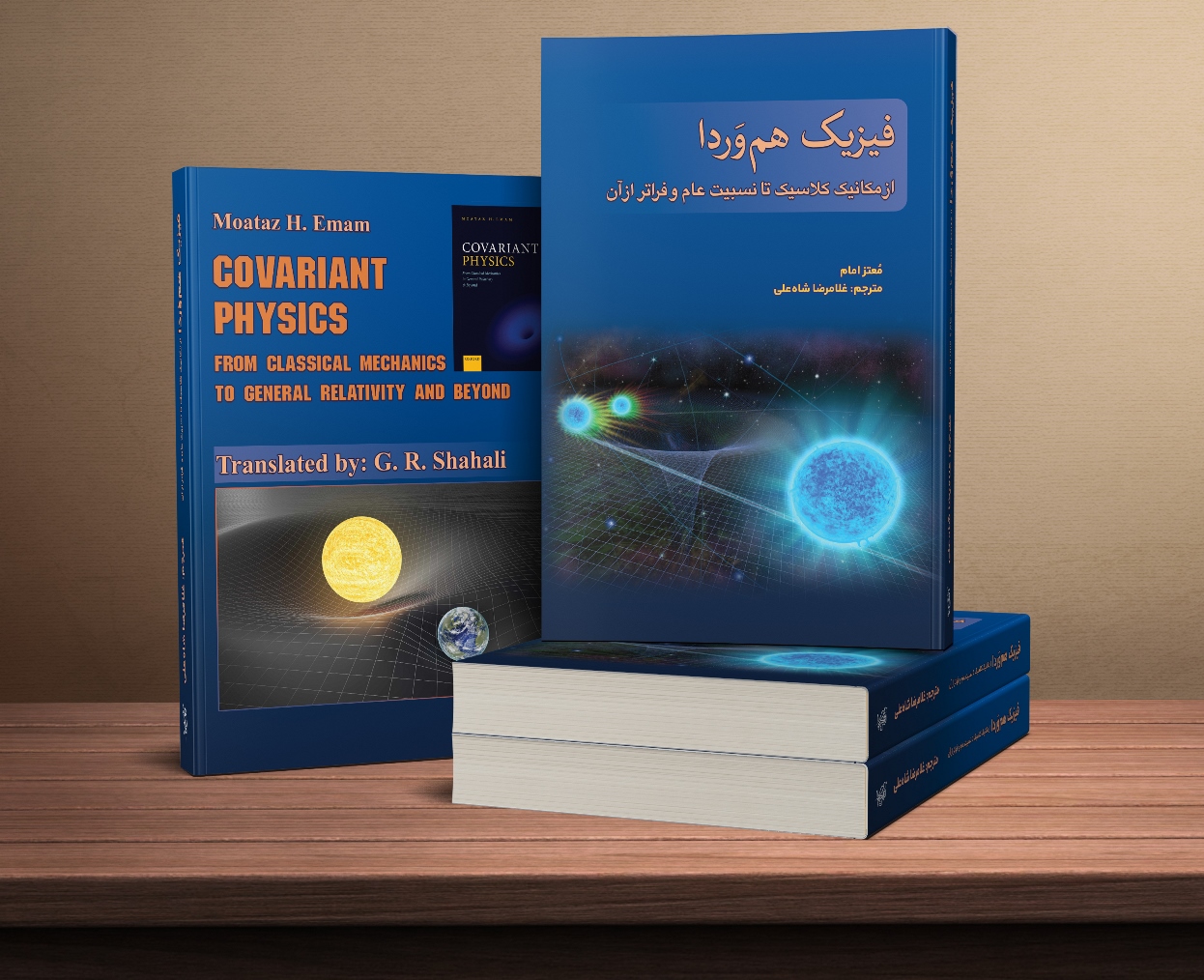
به نام خدا
کتاب «فیزیک هموَردا: از فیزیک کلاسیک تا نسبیت عام و فراتر از آن»، ترجمۀ کتاب
Covariant Physics: From Classical Mechanics to General Relativity and Beyond; (2021)
منتشر شد.
هدف از نگارش این کتاب،...
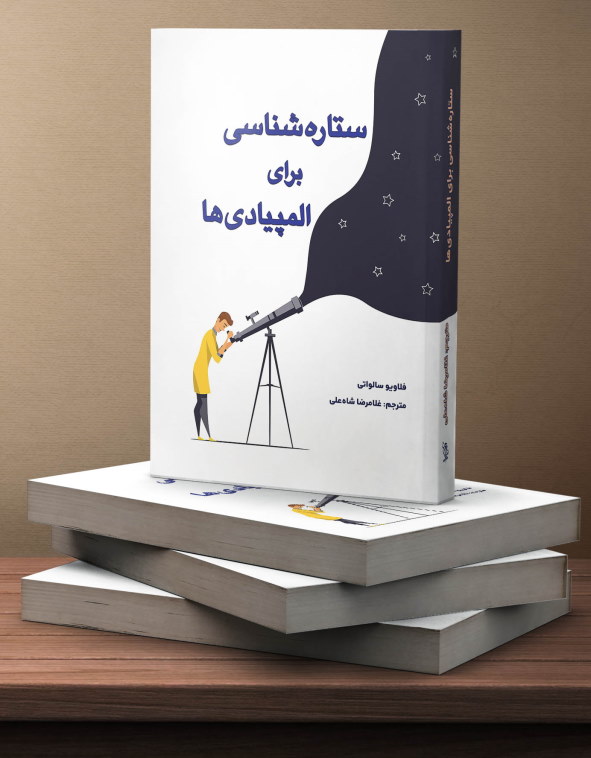
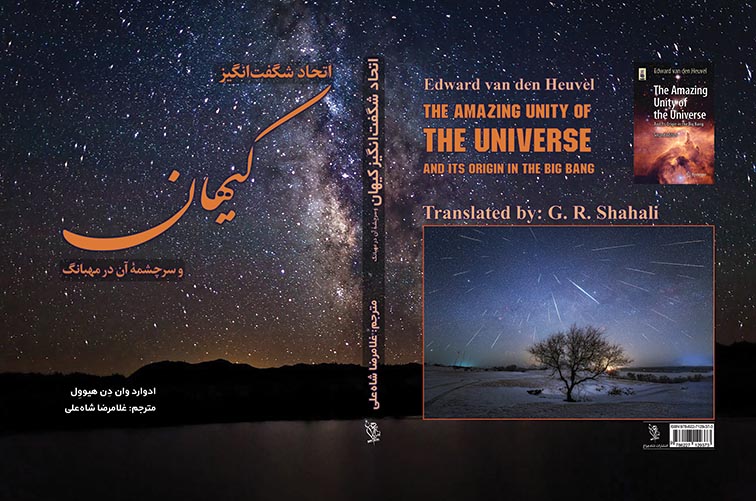
 بنام آفریدگار بی همتا
بنام آفریدگار بی همتا